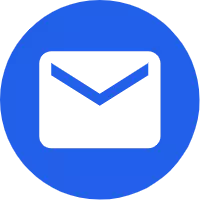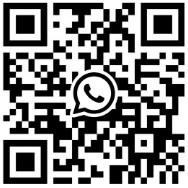جزئیات تنظیمات اولیه تبلت اندروید
2022-07-25
برای تهیه تبلت اندروید از کجا شروع کنیم؟ من معتقدم این سردرگمی بسیاری از مبتدیان سیستم اندروید است. بیایید در مورد ساده ترین و ابتدایی ترین تنظیمات اندروید صحبت کنیم. بیایید یک به یک در مورد آنها صحبت کنیم.
1، الگوی قفل را برای فعال یا غیرفعال کردن این عملکرد تنظیم کنید
"تأیید الگوی قفل" یک عملکرد اصلی گوگل در سیستم اندروید است که از مشکل وارد کردن رمزهای عبور در فرض تایید رمز عبور جلوگیری می کند. روش عملیات خاص:
1. "کلید منو" را در دسکتاپ فشار دهید، روی "تنظیمات" کلیک کنید و سپس روی "مکان و امنیت" کلیک کنید.
2. در این رابط می توانیم الگوی باز کردن قفل را تنظیم کنیم، الگوی باز کردن قفل را تغییر دهیم و البته عملکرد تأیید الگو را لغو کنیم. برای کشیدن یک الگو هر بار باید حداقل چهار نقطه را به هم وصل کنید و بعد از دو بار کشیدن می توانید آن را ذخیره کنید. به این ترتیب، هنگامی که تبلت خاموش و دوباره روشن می شود، برای ادامه استفاده باید همین الان الگو را بکشید، پس الگو باید در نظر گرفته شود.
3. اگر میخواهید این عملکرد را غیرفعال کنید، کافی است کادر بعد از "نیاز به باز کردن قفل الگو" را علامت بزنید.
2، صفحه کلید و روش ورودی را تنظیم کنید
در مورد صفحه کلید، هر کس عادات مختلفی دارد. برخی از مردم صفحه کلید سنتی موبایل را دوست دارند، در حالی که برخی دیگر صفحه کلید لمسی را دوست دارند. رایانههای تبلت اندرویدی میتوانند روشهای ورودی دلخواه خود را به دلخواه نصب کنند و همچنین میتوانند روشهای نمایش صفحهکلید مورد علاقه خود را به دلخواه تنظیم کنند. عملیات خاص:
1. "کلید منو" را در دسکتاپ فشار دهید، روی "تنظیمات" کلیک کنید، منو را اسلاید کنید و سپس روی "زبان و صفحه کلید" کلیک کنید. در اینجا می توانیم روش ورودی نصب شده روی این دستگاه را مشاهده کنیم.
2. روی «تنظیمات صفحه کلید اندروید» کلیک کنید. اگر باید هر بار که کلیدی را فشار میدهید، میزبان را لرزانید، اولین مورد را علامت بزنید. اگر می خواهید حرف اول یک کلمه را بزرگ بنویسید، مورد سوم را علامت بزنید.
3، تنظیم حجم پیش فرض
1. "menu" را در وضعیت دسکتاپ فشار دهید، روی "تنظیمات" و سپس روی "صدا و نمایش" کلیک کنید.
2. روی «حجم رسانه» کلیک کنید، نوار لغزنده صدا را به موقعیت مناسب بکشید و سپس تأیید کنید.
4، روشنایی پس زمینه را تنظیم کنید
وقتی به تصویر نگاه می کنید، نور پس زمینه را کمی روشن کنید تا جلوه نمایش بهتر شود. هنگام پخش موسیقی، می توانید نور پس زمینه را کم کنید تا در مصرف برق صرفه جویی کنید. بیایید در مورد روش عملکرد تنظیم روشنایی نور پس زمینه صحبت کنیم.
1. "کلید منو" را در دسکتاپ فشار دهید، روی "تنظیمات" کلیک کنید و سپس روی "صدا و نمایش" کلیک کنید.
2. سپس به سمت بالا بلغزانید و منو را به سمت بالا اسکرول کنید تا گزینه Brightness را مشاهده کنید و روی آن کلیک کنید.
3. نوار لغزنده نوار پیشرفت را به سمت چپ بکشید تا نور پس زمینه تاریک شود. نوار پیشرفت نوار لغزنده را به سمت راست بکشید و نور پس زمینه روشن می شود. آن را در حد مناسب تنظیم کنید و سپس تایید کنید.
5، تاریخ و زمان را تنظیم کنید
حالت عملیات به شرح زیر است:
1. "menu" را در وضعیت دسکتاپ فشار دهید، روی "تنظیمات" کلیک کنید، منو را اسلاید کنید و روی "تاریخ و ساعت" کلیک کنید.
2. به طور پیش فرض، سیستم باید "اتوماتیک" را بررسی کند، این را حذف کند و سپس به ترتیب "تاریخ" و "زمان" را تنظیم کند.
6، اطلاعات سیستم را پرس و جو کنید
اطلاعات سیستم شامل وضعیت فعلی دستگاه، باتری باقیمانده، شماره نسخه سیستم عامل، شماره نسخه هسته و غیره است. روش مشاهده خاص به شرح زیر است:
"منو" را در زیر وضعیت دسکتاپ فشار دهید، روی "تنظیمات" کلیک کنید، منو را تا انتها بلغزانید و روی "درباره دستگاه" کلیک کنید (برخی اطلاعات محصول، برخی اطلاعات سیستم، ترجمه متفاوت است، اما اساسا آخرین مورد است).
موارد بالا در مورد تنظیمات اولیه Mid است. من معتقدم که پس از یادگیری اینها، دیگر تا اواسط احساس غریبی نخواهید کرد.
1، الگوی قفل را برای فعال یا غیرفعال کردن این عملکرد تنظیم کنید
"تأیید الگوی قفل" یک عملکرد اصلی گوگل در سیستم اندروید است که از مشکل وارد کردن رمزهای عبور در فرض تایید رمز عبور جلوگیری می کند. روش عملیات خاص:
1. "کلید منو" را در دسکتاپ فشار دهید، روی "تنظیمات" کلیک کنید و سپس روی "مکان و امنیت" کلیک کنید.
2. در این رابط می توانیم الگوی باز کردن قفل را تنظیم کنیم، الگوی باز کردن قفل را تغییر دهیم و البته عملکرد تأیید الگو را لغو کنیم. برای کشیدن یک الگو هر بار باید حداقل چهار نقطه را به هم وصل کنید و بعد از دو بار کشیدن می توانید آن را ذخیره کنید. به این ترتیب، هنگامی که تبلت خاموش و دوباره روشن می شود، برای ادامه استفاده باید همین الان الگو را بکشید، پس الگو باید در نظر گرفته شود.
3. اگر میخواهید این عملکرد را غیرفعال کنید، کافی است کادر بعد از "نیاز به باز کردن قفل الگو" را علامت بزنید.
2، صفحه کلید و روش ورودی را تنظیم کنید
در مورد صفحه کلید، هر کس عادات مختلفی دارد. برخی از مردم صفحه کلید سنتی موبایل را دوست دارند، در حالی که برخی دیگر صفحه کلید لمسی را دوست دارند. رایانههای تبلت اندرویدی میتوانند روشهای ورودی دلخواه خود را به دلخواه نصب کنند و همچنین میتوانند روشهای نمایش صفحهکلید مورد علاقه خود را به دلخواه تنظیم کنند. عملیات خاص:
1. "کلید منو" را در دسکتاپ فشار دهید، روی "تنظیمات" کلیک کنید، منو را اسلاید کنید و سپس روی "زبان و صفحه کلید" کلیک کنید. در اینجا می توانیم روش ورودی نصب شده روی این دستگاه را مشاهده کنیم.
2. روی «تنظیمات صفحه کلید اندروید» کلیک کنید. اگر باید هر بار که کلیدی را فشار میدهید، میزبان را لرزانید، اولین مورد را علامت بزنید. اگر می خواهید حرف اول یک کلمه را بزرگ بنویسید، مورد سوم را علامت بزنید.
3، تنظیم حجم پیش فرض
روش عملیات ساده:
1. "menu" را در وضعیت دسکتاپ فشار دهید، روی "تنظیمات" و سپس روی "صدا و نمایش" کلیک کنید.
2. روی «حجم رسانه» کلیک کنید، نوار لغزنده صدا را به موقعیت مناسب بکشید و سپس تأیید کنید.
4، روشنایی پس زمینه را تنظیم کنید
وقتی به تصویر نگاه می کنید، نور پس زمینه را کمی روشن کنید تا جلوه نمایش بهتر شود. هنگام پخش موسیقی، می توانید نور پس زمینه را کم کنید تا در مصرف برق صرفه جویی کنید. بیایید در مورد روش عملکرد تنظیم روشنایی نور پس زمینه صحبت کنیم.
1. "کلید منو" را در دسکتاپ فشار دهید، روی "تنظیمات" کلیک کنید و سپس روی "صدا و نمایش" کلیک کنید.
2. سپس به سمت بالا بلغزانید و منو را به سمت بالا اسکرول کنید تا گزینه Brightness را مشاهده کنید و روی آن کلیک کنید.
3. نوار لغزنده نوار پیشرفت را به سمت چپ بکشید تا نور پس زمینه تاریک شود. نوار پیشرفت نوار لغزنده را به سمت راست بکشید و نور پس زمینه روشن می شود. آن را در حد مناسب تنظیم کنید و سپس تایید کنید.
5، تاریخ و زمان را تنظیم کنید
حالت عملیات به شرح زیر است:
1. "menu" را در وضعیت دسکتاپ فشار دهید، روی "تنظیمات" کلیک کنید، منو را اسلاید کنید و روی "تاریخ و ساعت" کلیک کنید.
2. به طور پیش فرض، سیستم باید "اتوماتیک" را بررسی کند، این را حذف کند و سپس به ترتیب "تاریخ" و "زمان" را تنظیم کند.
6، اطلاعات سیستم را پرس و جو کنید
اطلاعات سیستم شامل وضعیت فعلی دستگاه، باتری باقیمانده، شماره نسخه سیستم عامل، شماره نسخه هسته و غیره است. روش مشاهده خاص به شرح زیر است:
"منو" را در زیر وضعیت دسکتاپ فشار دهید، روی "تنظیمات" کلیک کنید، منو را تا انتها بلغزانید و روی "درباره دستگاه" کلیک کنید (برخی اطلاعات محصول، برخی اطلاعات سیستم، ترجمه متفاوت است، اما اساسا آخرین مورد است).
موارد بالا در مورد تنظیمات اولیه Mid است. من معتقدم که پس از یادگیری اینها، دیگر تا اواسط احساس غریبی نخواهید کرد.
X
We use cookies to offer you a better browsing experience, analyze site traffic and personalize content. By using this site, you agree to our use of cookies.
Privacy Policy